模拟cmos集成电路-2位数值比较器
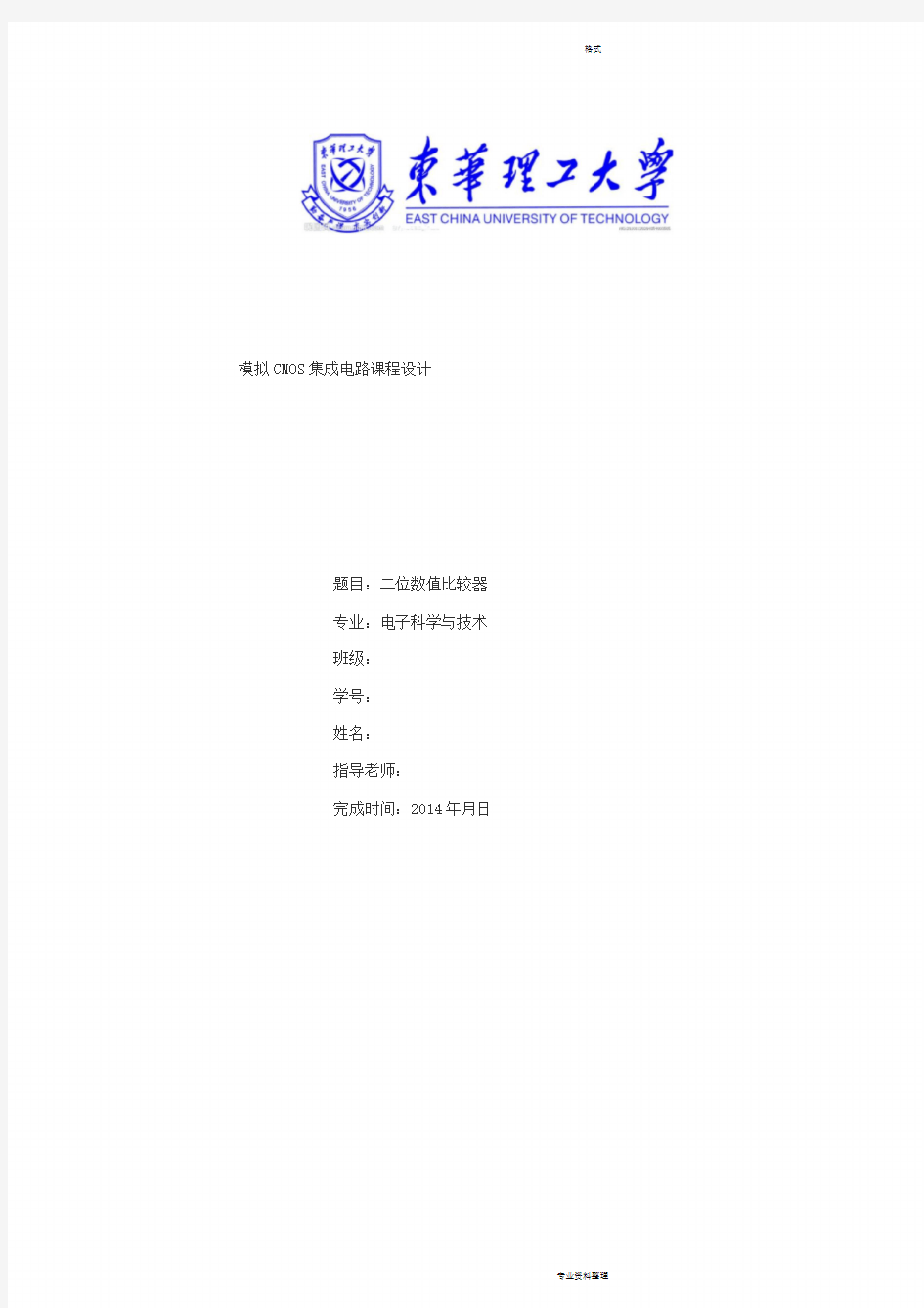
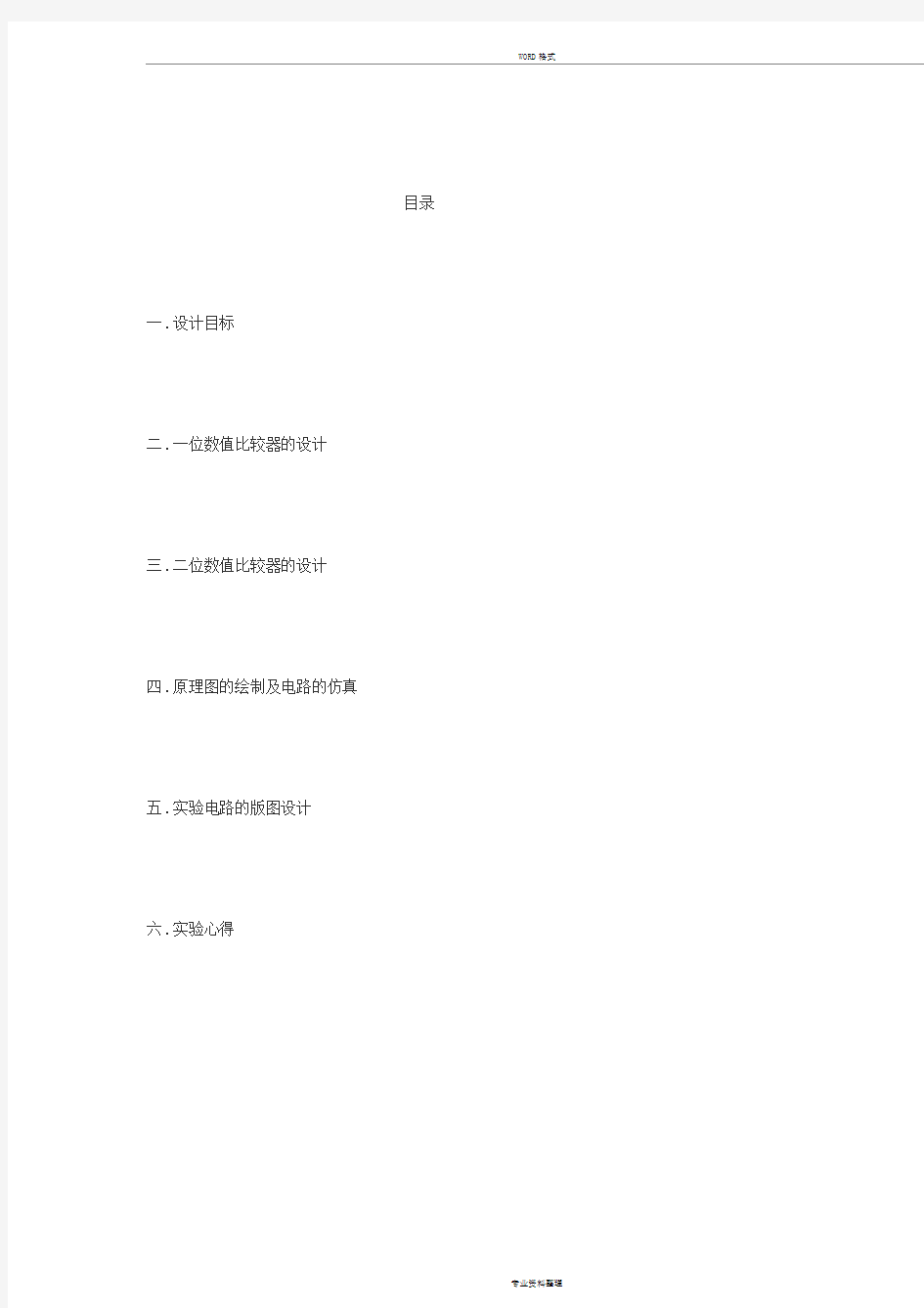
WORD格式模拟CMOS集成电路课程设计
题目:二位数值比较器
专业:电子科学与技术
班级:
学号:
姓名:
指导老师:
完成时间:2014年月日
目录
一.设计目标
二.一位数值比较器的设计
三.二位数值比较器的设计
四.原理图的绘制及电路的仿真
五.实验电路的版图设计
六.实验心得
一.设计目标
本次课程设计把重点放在电路的设计、制作和仿真,以及版图的设计。熟悉在UNIX系统下Cadence软件的使用,
掌握电路原理图的输入和编辑及电路的仿真。
在数字系统中,特别是在计算机中都需具有运算功能,一种简单的运算就是比较两个数A和B的大小。用以对两数A、B的大小或是否相等进行比较的逻辑电路称为数值比较器。比较结果有A>B、A 二.一位数值比较器的设计 1.一位数值比较器 设输入的两个二进制数位A、B,输出比较的结果为 Y(A>B)、Y(A 则为0。 2真值表如下: 输入输出 ABY(A>B)Y(A=B)Y(A 00010 01001 10100 11010 3.根真值表可写出逻辑函数表达式为4逻辑图如下所示: 三.二位数值比较器的设计 1.二位数值比较器 二位数值比较器是在一位数值比较器上,加上3个与门和2个或门构成的。为了减少符号的种类,不再使用字 母L,而以(Ai>Bi)、(Ai 数。可以由真值表对两位比较器作如下简要概述。当高位 (A1、B1)不相等时,无需比较低位(A0、B0),两个 数的比较结果就是高位比较的结果。当高位相等时,两数 的比较结果由低位比较的结果决定。电路利用了1位数值 比较器的输出作为中间结果。它所依据的原理是,如果两 位数A1A0和B1B0的高位不相等,则高位比较结果就是 两数比较结果,与低位无关。这时,由于中间函数(A1=B1)=0,使与门G1、G2、G3均封锁,而或门都打开,低位 比较结果不能影响或门,高位比较结果则从或门直接输 出。如果高位相等,即(A1=B1)=1,使与门G1、G2、 G3均打开,同时由(A1>B1)=0和(A1 或门也打开,低位的比较结果直接送达输出端,即低位的 比较结果决定两数谁大、谁小或者相等。 2.二位数值比较器的真值表 输入输出 A1B1A0B0FA>BFA A1>B1100 × A1 × A1=B1A0>B0100 A1=B1A0 A1=B1A0=B0001 3.根据真值表可写出逻辑函数表达式为FA>B=(A1>B1)+(A1=B1)(A0>B0) FA FA=B=(A1=B1)(A0=B0) 4.两位数值比较器的逻辑图: G 1 ≥1F A > B A 1 B 1 1位数 值比较 器 A 1> B 1 A 1=B1 A 1< B 1 & A 0 1位数 值比较 A 0> B 0 A=B 00 G 2 & ≥1 F A < B B 0 器 A 0< B 0 G 3 & F A=B 四.原理图的 绘制1cadence 软件 U N I X 系统后i c f b 命 cadence 软件。 此出C I W 窗口(命令解 释,如下图所示: 2.创建模型库与单元视图 进入cadence后,点击CIW窗口的file—》new—》library,将库文件的路径设置在cadence目录下,Name栏输入库文件名为cmoscp。 点击file—》new—》cellview,生成单元视图LibrayName选取为cmoscp,CellName命名为text1,设置viewname为shcemetic,设置tool 为composerschemati。c 3.画原理图 非门电路图 与门电路图 或门电路图或非门电路图 二位数值比较器电路图 画原理图的几个常用的快捷键: ①i——AddInstance ②w——AddWire ③p——AddPin ④q——EditProperties ⑤f——FitWindow ⑥c——Copy ⑦u——Undo(在CIW窗口点击option—>UserPreferences—>Undo Limit可修改撤消次 数。) ⑧m——Stretch的快捷键 ⑨del——Delete的快捷键 4.设置分析环境 在原理图编辑窗口下,仿真之前必须先对分析环境进行设置。点 击Tools——AnalogEnvironment,首先我们要设置模型库文件的路径, 点击Setup—>Modellibrarie将库路径设为 /mnt/hgfs/D/lib/csmoc/csmcof/models/s05mixddst02v23.scs,将Section 设为tt,如下图所示: 5.选择分析类型 点击Analyses—>Choose,可以选择分析类型,这里我们选择Tran (暂态)分析,参数设置如下图所示,我们同样也可以选择dc(直流)、 ac(交流)、noise(噪声)等作为我们的分析对象。 6.选择输出信号保存 点击Outputs—》SaveAll,可选择输出,输出信号选择allpub,器件电流选择all。这样我们可以有选择性的得到我们需要最后看到的信号。 7.仿真 点击Simulation—》NetlistandRun可进行仿真,点击后会弹出WelcometoSpectre窗口,点击OK就开始仿真了,如果提示有错误, 就需要修改原理图。 8.仿真结果 功耗 五.实验电路的版图设计 1.版图的绘制 在Icfb-Log:/home/004/CDS.log对话框中,File→New→Cellview →在Cellname:“D-TSPC”→Viewname:Schematic→Tool:Composer —Virtuoso,即弹出Virtuoso@LayoutEditing:luweiD-TSPCLayout 对话框;根据电路图绘制版图。 WORD格式 2.DRC验证 打开要验证单元的版图界面,点击FILE下的DRACULADRC, 弹出在菜单栏上,在DRC菜单下的SETUP中,给出错误文件的路径,即可将错误报告与Virtuoso的图形界面结合起来,根据错误层的提示,在图中直接修改即可。根据错误报告的提示,修改版图的步骤为:(1)将错误文件导入Virtuoso界面。 (2)找到错误层,根据错误提示进行修改。 (3)更新编译规则文件,进行DRC验证,重复上述(1),(2)操作,直至版图完全通过DRC验证。 六.实验心得 由于平时Candence实验没怎么认真做,所以开始那一天,做的很辛苦,很多东西都不懂,上午基本就学会了建工程和文件,然后画原 理图,画的原理图也经常编译时出错,原理图画了又画,当时就觉得 很烦;下午,开始仿真,由于对仿真也不熟悉,就不断的问同学,但 效果还是不怎么好,自己理解到才能真正做好;晚上继续做,发现了 下午没仿真出来的原因,原来是或门电路图画错,于是重新修改,时 间关系,没做完;继续前一天的图,终于成功仿真出波形。 通过这次课程设计,使我深刻地认识到学好专业知识的重要性,也理解了理论联系实际的含义,并且检验了大学课程的学习成果,虽然在这次设计中对于知识的运用和衔接还不够熟练,但是我将在以后的工作和学习中继续努力不断完善,这四天的设计的对过去所学知识的系统提高和扩充过程,为今后的发展打下了良好的基础。。课程设计刚开始,拿着选定的题目不知如何入手。毕竟课程设计不同于实验课。静下心来,仔细分析题目,回想了以前做实验的基本步骤,再加上指导老师的说明与提示,心中才有了谱。本次课程实习我虽然用 了很多天的时间,但整个过程我都认真的完成了。这次版图设计也让我受益匪浅,首先我对于数值比较器的工作原理有进一步理解。同时在版图设计中,对于0.6um设计规则更加熟悉,对于设计版图的一些技巧以及快捷键使用更加熟练。在DRC验证中,进一步加深熟悉设 计规则中应该注意到的一些地方。通过几次修改与DRC验证,除了 面积百分比无法达到规则,其他要求均达到。在这次最大的收获还是提高自己的动手能力,完全有自己完成电路图到版图的设计以及最后的验证,熟悉整了个操作过程。因此本次课程设计对于提高自身在版图设计方面能力起到重要的作用。
